Pebble 2 HRを買いました
会社でスマートウォッチを付けている人に、スマートウォッチがとても良いという話をされ欲しくなって思わず買ってしまいました。
色々Amazonとかでスマートウォッチを物色した結果、Pebbleを購入することに決めました。
Pebbleとは
2013年からあるスマートウォッチ。Pebble社が開発した。
2016年にFitbit社に買収され、現在は現存品のみが取引されている。
いままで6機種が発売されており、最新機種は2016年11月に発売されたPebble 2+HR。
なぜPebbleを選んだのか
良さ
・価格がお手頃
(Apple Watchが5万円程度に対して12000円くらいあれば上位機種が手に入る)
・時計が常時表示される(最近のスマートウォッチは「時計を見る」などの動作をして初めて画面に表示される)
・電子ペーパーディスプレイのため、電池持ちがかなり良い(7日くらいもつ)
・振動が強い。(通知に気づきやすい)
・完全防水
・Android、iOS両対応
・IFTTTが使える
・ドット絵表示がカッコいい!(主観)
・RebbleというPebbleの代わりのアプリストア的な役割を果たしてくれるものがあるのでまだまだ使える
悪さ
・Pebbleが買収されてから随分経過しているので、サポートが切れている。
(すべて自己責任で)
・GoogleアプリストアにPebbleアプリがもう無い。
・カスタマイズがいろいろ必要だったりして手順が煩雑なので面倒。
・液晶画面ではないので鮮やかではない。モノクロとかシンプルめ。
使ってみた結果
自分の用途としては
・時計
・通知
・タイマー(作業時間と休憩時間を意識して取りたいから)
・IFTTTでスマートウォッチからIOTやりたい(願望)
くらいしか使う予定が無かったので、かなり良いなと思っています。
なによりドット絵がカッコいいです。悪い点としてモノクロを挙げましたが逆にイイと思っています。
しかし、「自己責任で」とあるように自分でまずスマートウォッチとして使えるようにしなければならないので、かなりググりながらやっていたため最初の設定は苦労しました。
ということで、その時の手順をこちらにまとめておきます。
以下の順です。
・PebbleアプリをスマホにDL
・RebbleにアクセスしてPebbleアプリの接続先をRebbleに変更するように設定する
・Pebbleとスマホをbluetoothで接続する
・Pebbleを日本語対応にする
・PebbleでLINEの通知が来るようにする
・入れてみたアプリ(Pebbleアプリストア内、GooglePlay)
・その他エラーとかトラブルシューティング
初期設定手順
PebbleアプリをスマホにDL
iOSの場合はまだAppStoreにあるのでそれをDLするだけ。
AndroidはGooglePlayからアプリが無くなってしまったので、どこかのサイトでDLする必要がある。
私はここでDLしました。
https://apkpure.com/jp/pebble/com.getpebble.android.basalt
サイトが安全か不安に思う方はURLチェックを先にするといいです。
下のサイトからチェックできます。
virustotal
RebbleにアクセスしてPebbleアプリの接続先をRebbleに変更するように設定する
PebbleアプリをDLしただけではPebble用のAppsやWatchfaceなどをDLできません。(※サーバーが閉鎖されているため)
RebbleにブラウザでアクセスしRebble経由でPebbleアプリを起動すると、Pebbleアプリの通信先がRebbleに代替されAppsがDLできるようになります。
Rebble…https://auth.rebble.io/auth/
facebookやらGoogleアカウントやら何かしらでRebbleにログイン後、英語の画面が表示されるので「 get started now」のリンクから「Here we go」画面に飛びます。
下段に「SWITCH TO REBBLE」ボタンがあるのでタップするとPebbleアプリで開くように促されます。
Pebbleアプリで開くとPebbleアプリの接続先URLが更新されます。
Pebbleとスマホをbluetoothで接続する
Pebbleアプリを起動すると最初にアカウント登録画面が出てきますが、
アカウントを新規に作成がもう出来ないため、SKIPLOGINします。
メイン画面までいけたらPebbleとスマホの接続確認をします。
右上から「Manage Pebble」を選択してPebble接続画面にいきます。
「FIND A NEW PEBBLE」から自分のPebbleの機種を選択すると画面にPebbleの情報がでるのでタップしてCONNECTEDの状態にします。
(※この時、Pebble側が震えてスマホと接続するかどうか聞かれたら正常に接続されます。上手く接続できない場合は下のエラーにて。)
Pebbleを日本語対応にする
Pebbleはそのままの状態では日本語に対応していないため、LINE等の通知で日本語が来た場合はPebbleの画面上に文字化けして表示されてしまいます。
有志の方が作成された日本語化パッチを当てることで文字化けされずPebbleの通知で日本語が表示できるようになります。
(ありがとうございます!!)
Pebbleの日本語言語パックを作ってみた-あおしま様
・スマホ上で日本語化パックをDLする。
・GooglePlayから「ファイルショートカットV2」をインストールする。
・ファイルショートカットV2を起動し、「ファイルを選択」からDLした日本語化パックを選択する。
・ショートカットを作成する。
・ショートカットを起動するとPebbleで起動するか聞かれるのでPebbleで起動する。
PebbleでLINEの通知が来るようにする
ここまでの手順で、
・スマホとPebbleの接続
・PebbleにPebbleAppsやfacewatchがインストール可能に
・Pebbleが日本語化
が出来るようになったと思います。
次に、LINEからの通知が出来るように設定します。
Pebbleのデフォルトの通知機能(Notification)からでもLINEを含んだスマホのアプリから通知が出来るように見えるのですが、対応していないアプリもありあまり期待できません。(アプリのアイコンではなく△!マークが出ている場合は通知できない。)
ということで、通知専用にもう一つスマホにGooglePlayからPebble用のアプリをインストールします。
Notification Center for Pebble
このアプリを起動し、右上から「Test Notification」を選択してPebble上に通知が来たら設定完了です。あとは個別に通知したいアプリをオンにして設定するか、「Direct to Pebble notification」を選択してPebble Notificationの通知設定を有効にするなどしてLINEからの通知を設定すれば完了です。
入れてみたアプリ
Notification Center for Pebble(Google Play)
Pebbleの通知機能に必要なアプリ。ほぼ必須と言っていい。
Timer(Pebble Apps)
Pebbleの公式Appsでもある標準的なタイマーアプリ。
時間になると振動で知らせてくれる。
ThisButton(Pebble Apps)
PebbleからIFTTTの操作が可能となるアプリ。
This Then Thatも入れてみたけどあっちは音声認識で英語のみ対応なので厳しかった・・・
その他エラーとかトラブルシューティング
Pebble初回接続時のソフトウェア更新がうまくいかない。
(Update Failed )
・スマホのBluetooth画面からPebbleの接続情報を削除し、Pebbleとスマホを再起動してPebbleアプリから再びConnectを試す。
再起動が大事。
Pebbleの再起動は「back」+「up」+「down」を長押し。
スマホのBluetooth画面から接続するとPebbleアプリ側で上手く認識できない場合がある。
スマホとPebbleが接続されているにも関わらずPebbleアプリ上でdisconnectedと判断されている
(Your Pebble is disconnected )
Pebbleアプリ上の接続画面で切断状態に。
Bluetooth画面からPebbleの接続情報を削除。
Pebbleアプリを再起動し、再度Pebbleアプリ上からPebbleと接続。
スマホのBluetooth画面から接続するとPebbleアプリが認識してくれない場合があります。
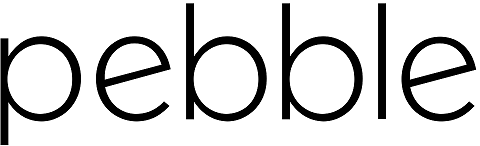

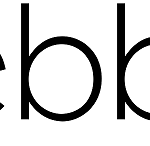



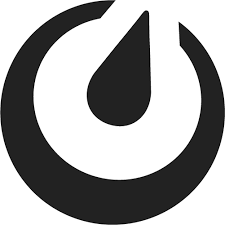


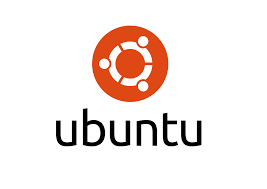
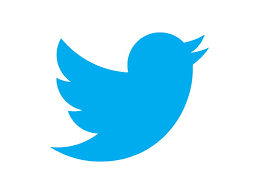
コメントを書く